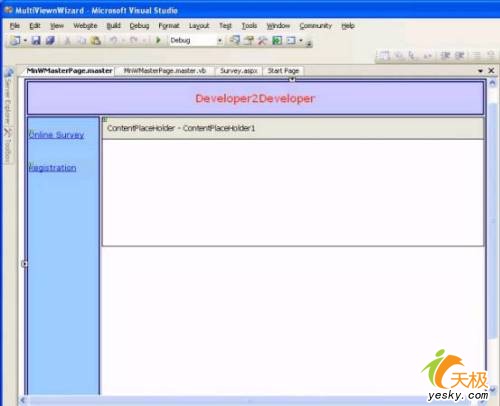ASP.NET2.0的multiview和wizard控件
在asp.net 1.1中,如果要做一个具有向导式的应用程序,是比较麻烦的。所谓向导式应用,就是说比如一个注册用户的应用,是需要若干步完成的,用户填完某一步的表单后,可以点"下一步"而进入下一步,也可以使用"上一步"的功能回到刚才的页面。而在asp.net 2.0中,引入了两个新的控件:Multiview和Wizard向导控件,大大方便了用户的使用。在本文中,将以vs.net 2005为例,说明如何使用这两个控件来创建应用,分别举出两个例子:在线调查和注册用户,读者可以通过本文加深对这两个控件的认识,在这两个例子中,我们还将使用到asp.net 2.0中的一个新的控件masterpage,具体的用法请参考其他文章的介绍。
首先,我们先用vb.net,建立一个新的网站工程,并且添加一个masterpage模版页,设计如下图:
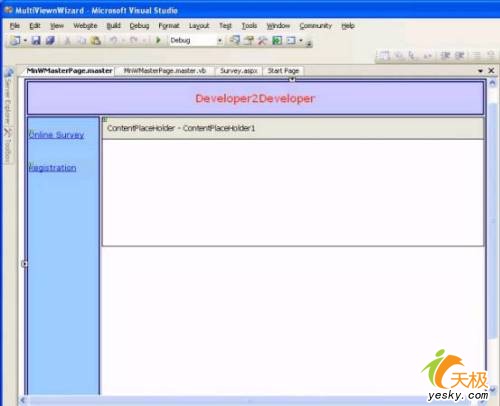
可以看到,为了我们的应用演示用,在上面的模版页中,在左部列出了两个连接,分别是在线调查和注册。好了,接下来我们来介绍如何使用multiview控件了。所谓multiview控件,其作用是可以将要显示的页面内容分为几个部分进行显示,而每个部分的页面之间用比如"上一步","下一步"的导航功能来连接。我们先来看下multiview控件有哪些属性:
1) ActiveViewIndex 该属性默认值为1,为了显示第一个步骤中的页面,将其值设置为0。
2) Views:一个multiview控件包含多个views对象,每个views对象里是可以摆放控件的,但注意,在每个views对象里,所放置的控件的名称ID必须唯一,否则会出错。
要注意的是,multiview控件中,不提供任何自动的按钮,要实现"下一步","上一步"的按钮,必须自己添加。
下面开始设计这个在线调查的简单应用,这里我们为了简单起见,没使用数据库,在真实的情况下,会用数据库来存储用户的选项。这个调查分为下面四个步骤:
1)第一个页面,接受用户输入个人信息
2)第二个页面,用户选择喜欢的编程语言
3)第三个页面,用户输入最喜欢的组织
4)第4个页面,显示用户在前三个页面所输入的信息。
首先,我们新增加一个空白页面,并选择刚才建立好的模版页面为模版,再往页面里拖拉一个multiview控件。在增加multiview控件后,再往其中拖拉4个view控件,最后往每个view控件里添加相关的控件,如下图所示